MATE desktop est une suite simple, intuitive et attrayante de GNOME 2 . Il est en cours de développement actif pour apporter des améliorations constantes à l'aide de technologies modernes tout en conservant l'expérience de bureau traditionnelle.
Il existe plusieurs distributions Linux qui prennent en charge le MATE ordinateur de bureau, y compris bien sûr Ubuntu , et il y a un Ubuntu MATE dédié édition pour cet environnement de bureau élégant également.
Dans ce guide pratique, je décrirai les étapes simples pour l'installation de la dernière version du bureau MATE sur Ubuntu et Fedora .
Pour les utilisateurs de Linux qui espèrent essayer le bureau MATE probablement pour la première fois, certaines de ses applications par défaut notables incluent :
- Gestionnaire de macro-fenêtres
- Gestionnaire de fichiers Caja
- Terminal MATE, émulateur de terminal
- Éditeur de texte Pluma
- Eye of MATE, visualiseur graphique simple
- Visionneuse de documents multipages Atril
- Gestionnaire d'archives Engrampa couplé à de nombreuses autres applications mineures
Installer Mate Desktop sur Ubuntu Linux
Vous pouvez installer la dernière version du MATE desktop à partir des référentiels par défaut, comme indiqué :
$ sudo apt-get update $ sudo apt install ubuntu-mate-desktop
Si vous souhaitez mettre à jour MATE à la dernière version, exécutez simplement la commande ci-dessous après avoir mis à jour votre système :
$ sudo apt-get dist-upgrade
Attendez quelques minutes, en fonction de la vitesse de votre connexion Internet, que le processus d'installation se termine, déconnectez-vous de votre session en cours ou redémarrez votre système et choisissez MATE bureau à l'interface de connexion comme dans l'image ci-dessous.
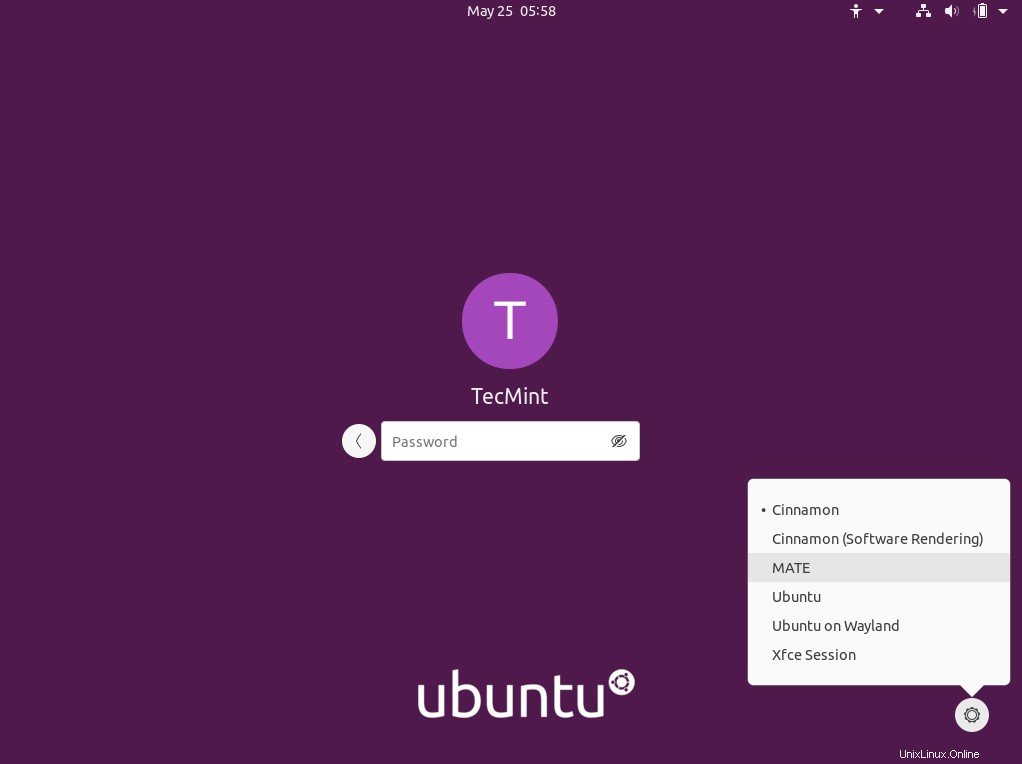
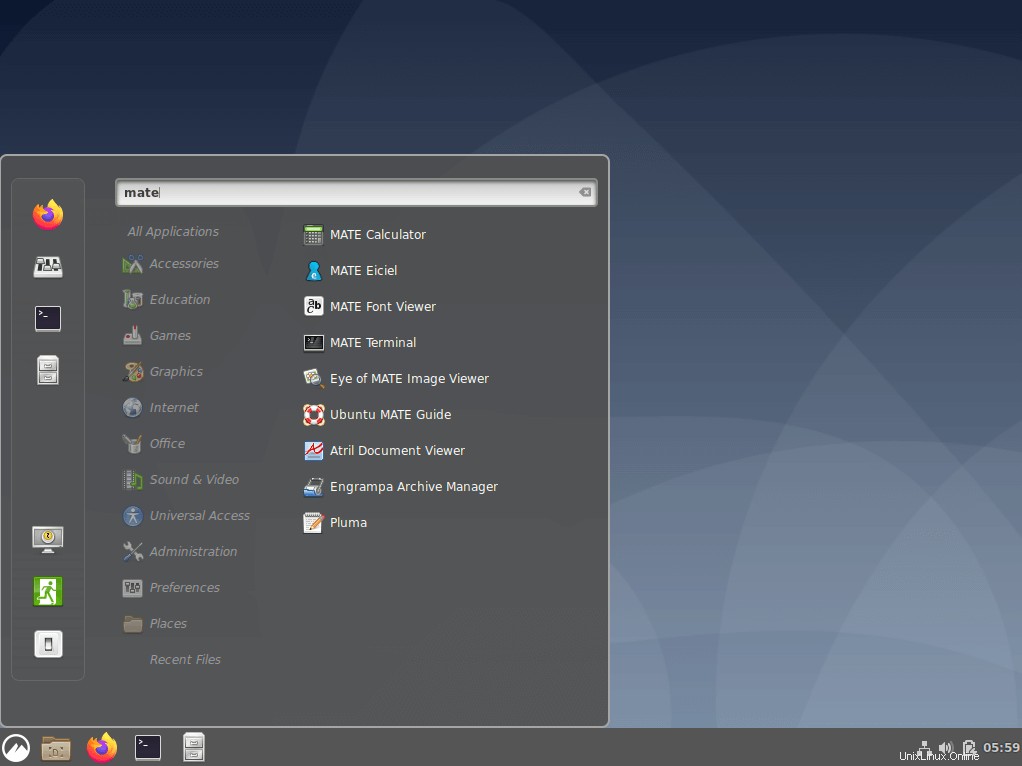
Installer Mate Desktop sur Fedora Linux
Il est assez simple d'installer Mate Bureau à côté de votre bureau actuel sur Fedora en utilisant la commande dnf comme indiqué.
# dnf install @mate-desktop
Si vous souhaitez également installer des outils liés à Mate, vous pouvez les installer avec cette commande.
# dnf install @mate-applications
Une fois l'installation du bureau Mate terminée, déconnectez-vous de la session en cours et sélectionnez l'environnement de bureau Mate à utiliser et connectez-vous.
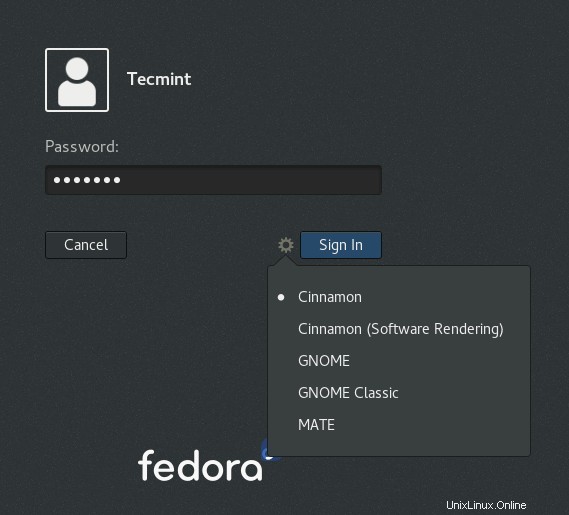
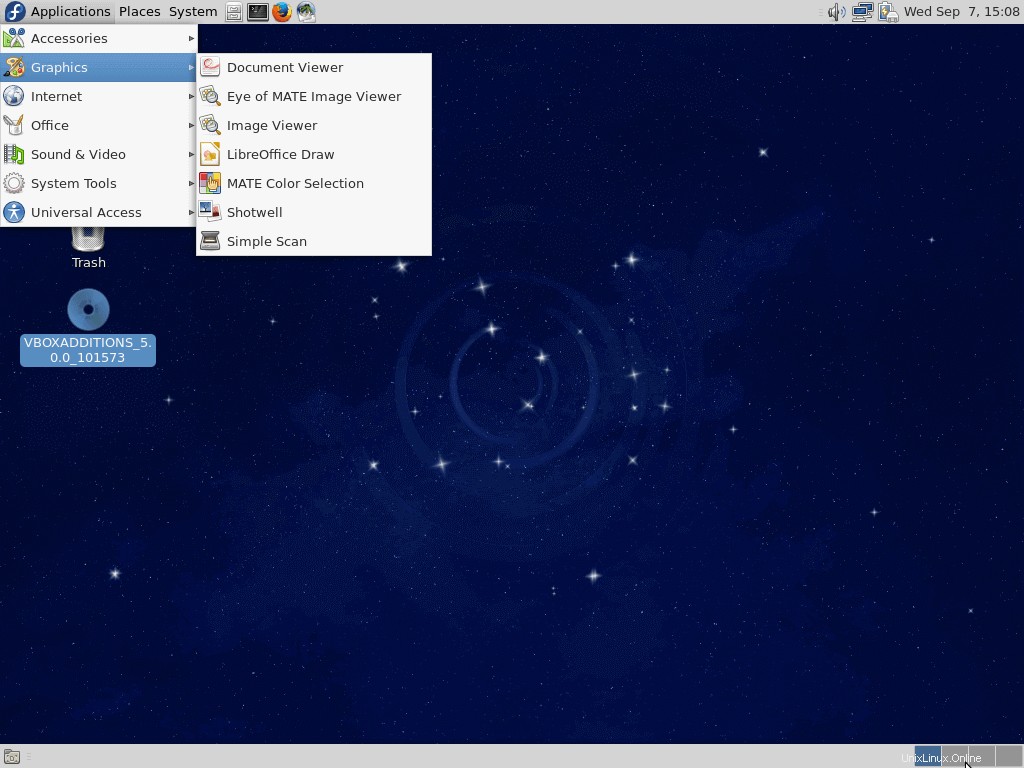
Supprimer Mate Desktop d'Ubuntu et de Fedora
Si vous n'avez pas aimé le Mate Desktop, vous pouvez le supprimer complètement de vos distributions Linux respectives en suivant les instructions suivantes.
---------------- On Ubuntu Linux ---------------- $ sudo apt-get remove ubuntu-mate-desktop $ sudo apt-get autoremove ---------------- On Fedora Linux ---------------- # dnf remove @mate-desktop # dnf remove @mate-applications
J'espère que tout s'est bien passé, cependant, pour ceux qui ont rencontré des erreurs inattendues ou qui souhaitent proposer des réflexions supplémentaires à ce guide, vous pouvez nous contacter via la section des commentaires ci-dessous.
Surtout, si MATE ne répond vraisemblablement pas à vos attentes en tant que nouvel utilisateur, vous pouvez également suivre nos prochains guides pratiques pour les installations d'autres environnements de bureau Linux populaires. N'oubliez pas de toujours rester connecté à Tecmint.com